


在使用Win11系统的过程中,驱动程序的管理至关重要。了解驱动程序的安装位置不仅有助于解决兼容性问题,还能在需要时进行手动更新或卸载。无论您是技术爱好者还是普通用户,掌握这一技能都能提升您的系统管理能力。本文将详细介绍如何在Win11中查看驱动程序的安装位置,帮助您更好地管理系统资源。
具体方法如下:
1、右键点击桌面上的 “此电脑”,选择 “管理”。
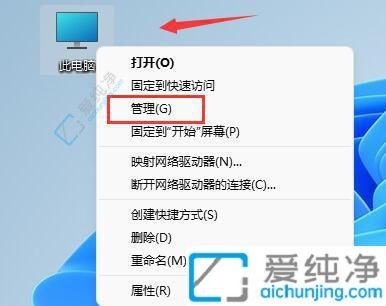
2、在左侧栏中点击 “设备管理器”。
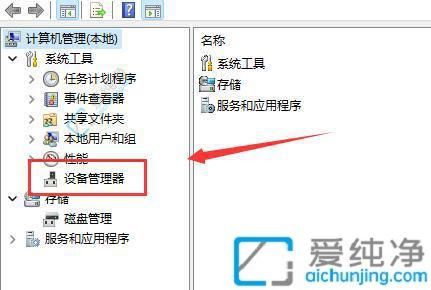
3、展开想要查看的设备,双击下方的设备。

4、进入 “驱动程序”,点击 “驱动程序详细信息”。
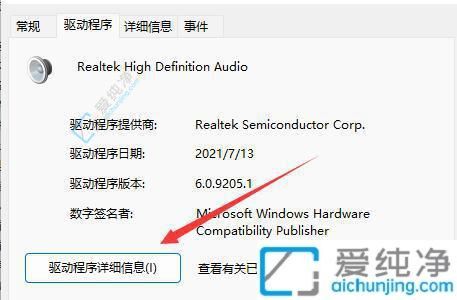
5、根据驱动程序文件下方的文件地址查看驱动程序。
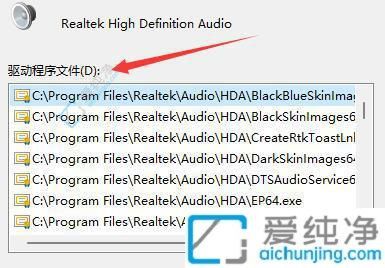
6、例如,驱动位置为 “C:\Program Files\Realtek\Audio\HDA”,进入该文件夹即可找到对应的驱动文件。
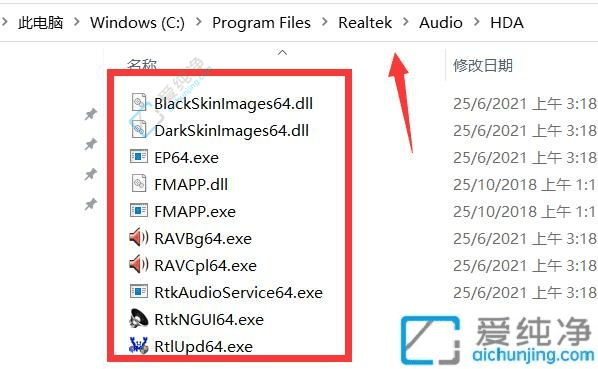
通过上述步骤,您可以轻松找到Win11中驱动程序的安装位置,这对于排查问题和进行必要的维护至关重要。
| 留言与评论(共有 条评论) |